Publier et diffuser avec Phraseanet¶
L’essentiel
Des fonctionnalités de Phraseanet permettent de diffuser des médias issus d’un fonds :
- Publications permet de publier des médias dans un flux Media RSS
- Déprécié, Bridge permet de publier sur les réseaux sociaux Flikr, YouTube ou Dailymotion
Ces fonctionnalités sont liées au droit utilisateur Publication.
La fonctionnalité Partager permet la diffusion de médias sur les réseaux sociaux Facebook et Twitter et révèle les URLs des permaliens des médias archivés dans Phraseanet.
Partager s’active dans le paramétrage de l’instance.
Publier des médias¶
Les publications mettent à la disposition d’utilisateurs des documents ou des reportages dans la page des publications. Ces publications sont aussi disponibles et exploitables hors de Phraseanet dans des applications tierces exploitant les flux Media RSS.
Pour publier des médias :
- Sélectionner des enregistrements dans la zone d’affichage puis cliquer sur la rubrique publier du menu contextuel du bouton Push dans la palette des actions.
Ou bien,
- Cliquer sur l’icône Publier dans le panier ou le reportage ouvert dans la zone de travail.
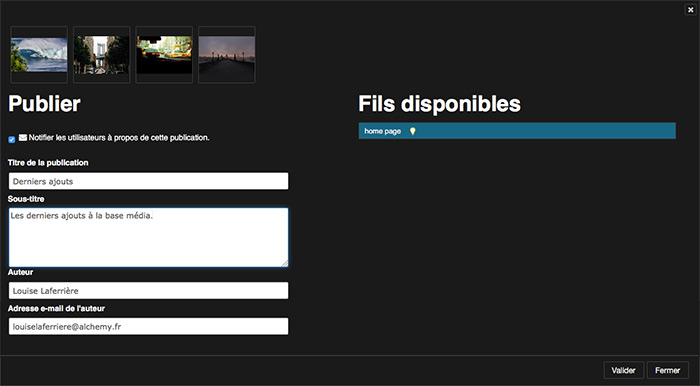
Renseigner le formulaire :
- Cocher ou décocher la case à cocher pour notifier les utilisateurs à propos de cette publication
- Donner un titre, un sous titre,
- Les noms d’auteur et adresses correspondent aux renseignements du compte utilisateur
- Sélectionner le fil de publication
Voir aussi
Se reporter à la rubrique Publications de Phraseanet Admin pour créer des flux.
- Cliquer sur Publier
La publication est visible dans la rubrique Publications de la barre de menu et est disponible sous forme de flux hors de l’application.
Diffuser avec Bridge - Déprécié¶
Le Bridge (Pont en anglais) permet de publier des médias vers des sites extérieurs, tels :
- FlickR
- YouTube
- Dailymotion
Pour publier des documents vers ces applications, sélectionner des documents, connecter un compte Flickr, YouTube ou Dailymotion, à Phraseanet, puis effectuer des publications avec Bridge.
Sélection des médias¶
- Sélectionner une ou plusieurs médias dans Phraseanet Production. Ils peuvent être regroupés dans des paniers ou des reportages.
- Dans l’une des palette des Actions, développer le menu contextuel du bouton Push puis cliquer sur la rubrique Bridge.
- Sélectionner une ou plusieurs médias dans Phraseanet Production. Ils peuvent être regroupés dans des paniers ou des reportages.
- Dans la palette des Actions, développer le menu contextuel du bouton “Push” puis cliquer sur l’icône Bridge.
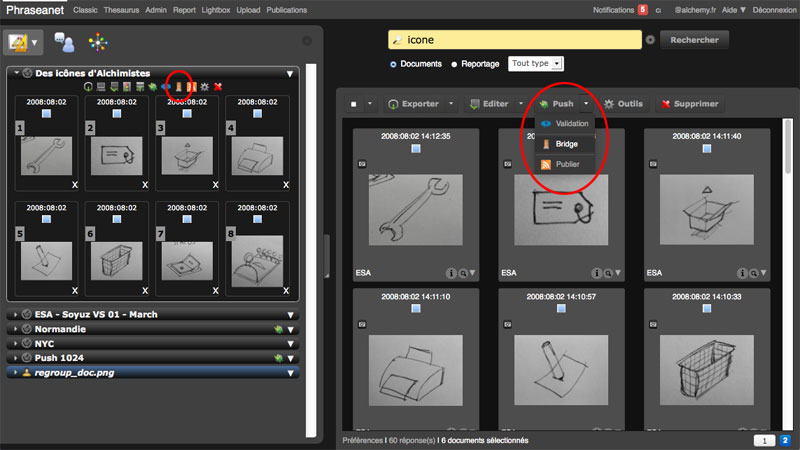
S’authentifier¶
Dans la fenêtre Bridge :
- Cliquer sur Nouveau pour se connecter au choix à un compte Flickr, Youtube ou Dailymotion selon les possibilités de partage configurées dans le paramétrage Phraseanet Admin.
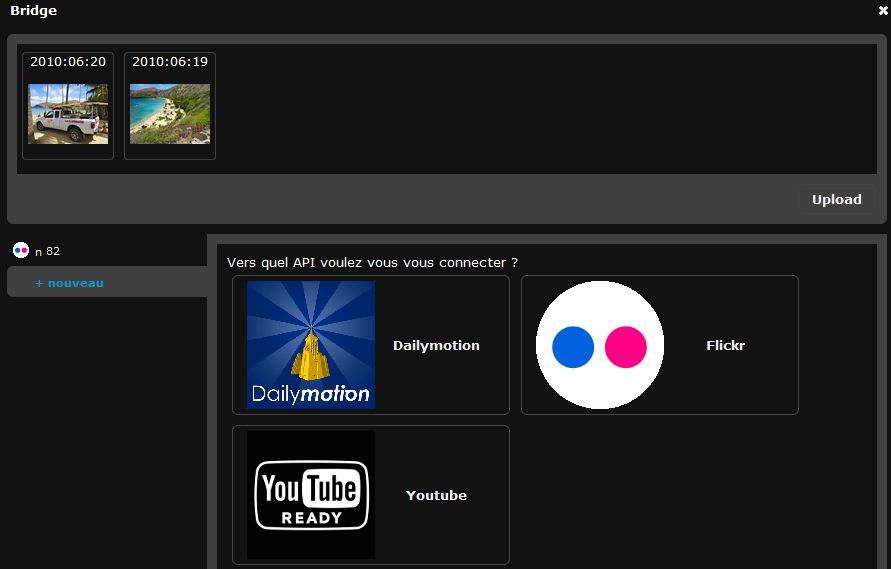
- Cliquer sur Nouveau pour se connecter au choix à un compte Flickr, Youtube ou Dailymotion selon les possibilités de partage configurées dans le paramétrage Phraseanet Admin.
- S’authentifier au service, puis autoriser Phraseanet de se connecter.
Bridge récupère les informations existantes sur l’application distante.
Pour Flickr, les photos existantes sont affichées dans l’onglet “Photos” ou “Photosets” si organisées en albums.
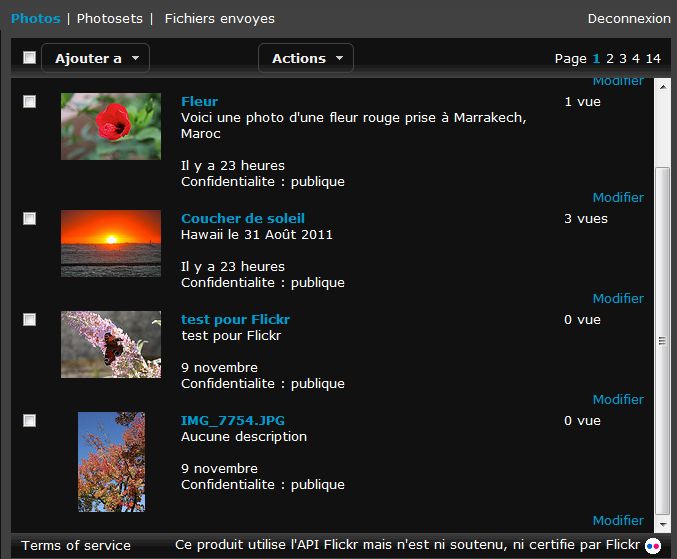
Publier sur Flickr¶
Sélectionner des médias dans la barre de défilement, puis cliquer sur le bouton Ajouter. Dans la fenêtre Upload de Bridge, modifier les titres des images sélectionnées, ajouter des tags et décrire vos médias dans les formulaires de description.
- Cliquer sur le bouton Ajouter en bas à gauche.
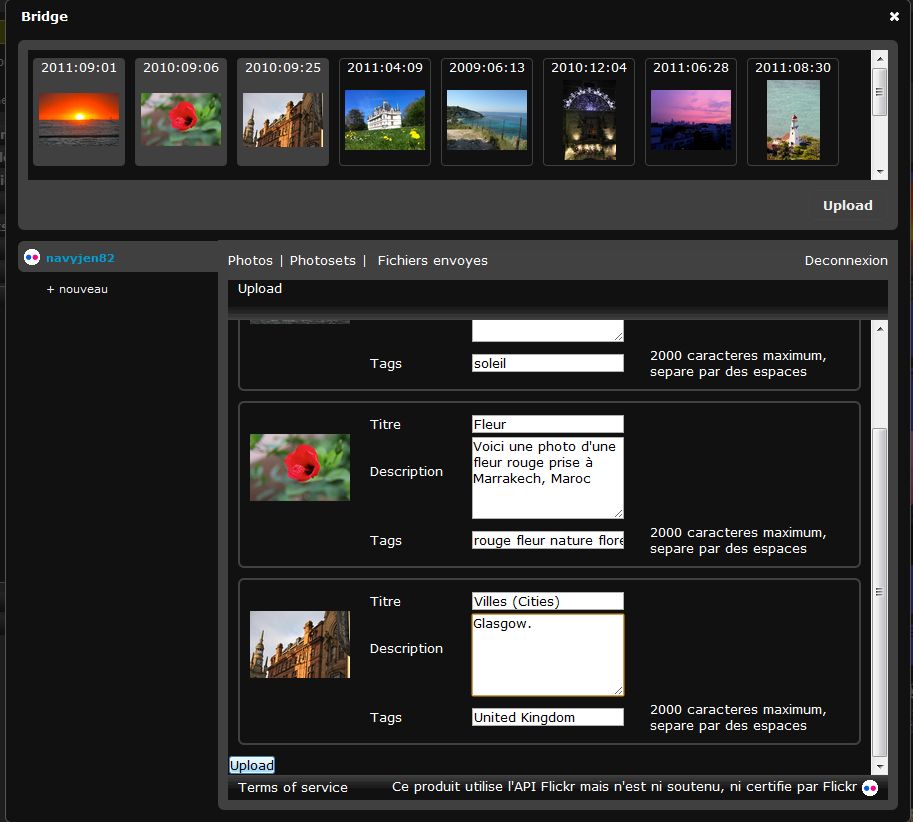
Il est possible de suivre l’avancement du transfert par un simple clic sur l’onglet Fichiers envoyés.
- Le statut OK signale les médias images ou vidéos transférés
- Une information de date indique depuis combien de temps l’envoi a été effectué.
Lancer Flickr. Les médias transférés de Phraseanet sont bien présents.
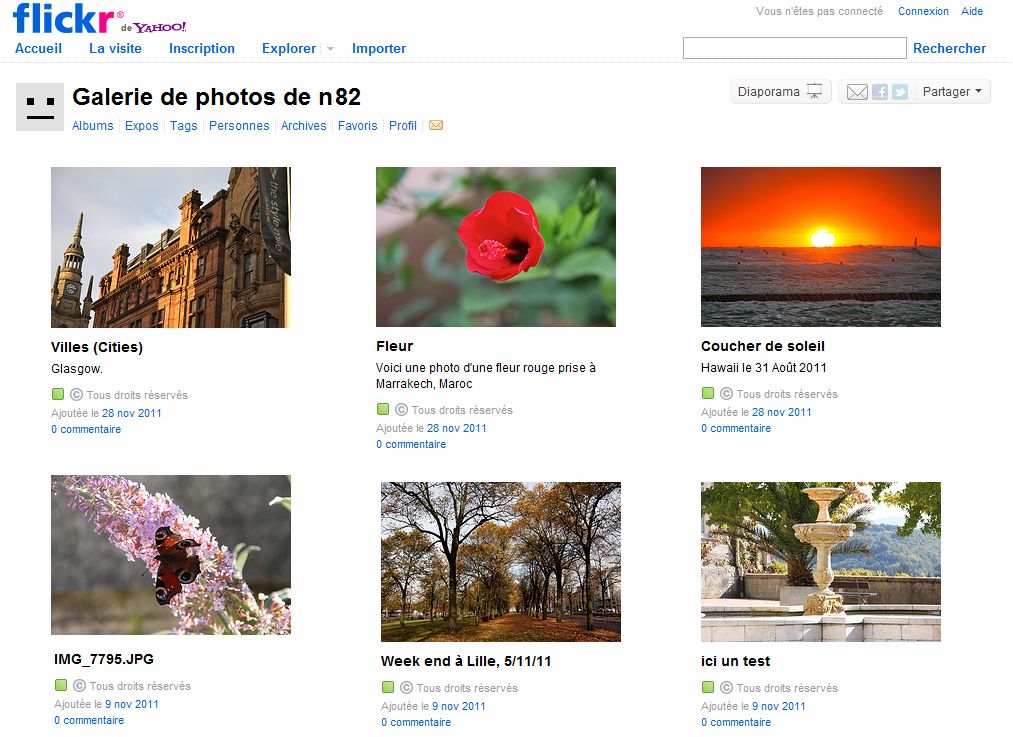
Partager des médias¶
Située dans le menu contextuel de chaque enregistrement de type document, la rubrique Partager donne accès à une fenêtre en surimpression.
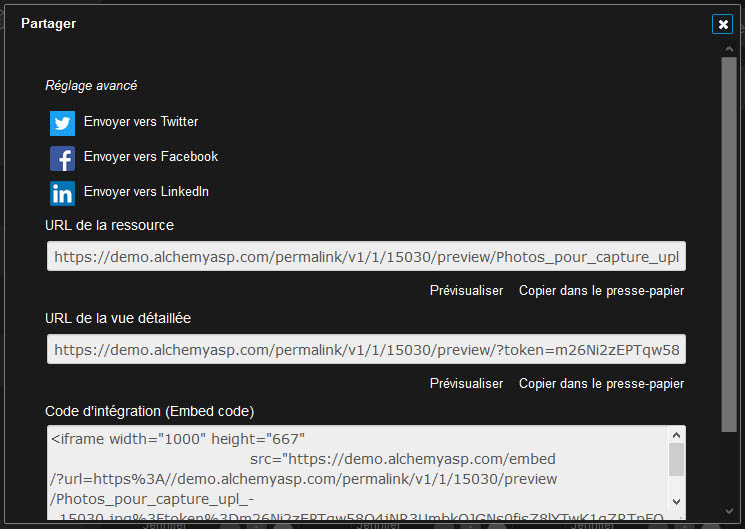
Celle-ci révèle :
- Des liens de partages vers les réseaux sociaux Facebook, Twitter
- Des permaliens vers des ressources médias (fichiers de sous-définition ou documents originaux)
- Des URLs vers la vue détaillé du médias
- Une proposition de code d’intégration du média dans des pages HTML
Le lien Réglage avancé permet de sélectionner dans une liste la ressource média (fichier de sous-définition ou document original) concernée par les informations de partage.
